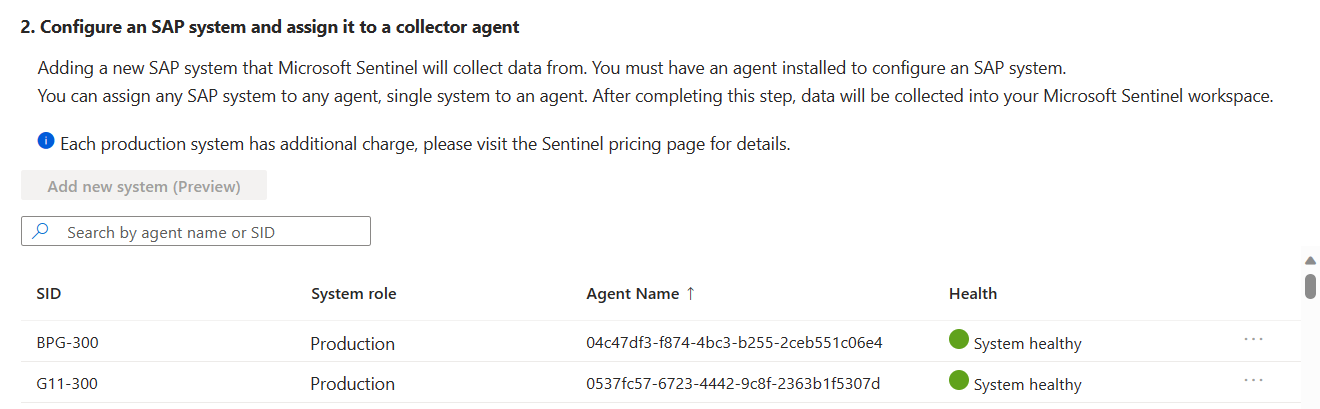Monitorer l’intégrité et le rôle de vos systèmes SAP
Après avoir déployé la solution SAP, vous souhaitez garantir le bon fonctionnement et les performances de vos systèmes SAP ainsi qu’effectuer le suivi de l’intégrité, de la connectivité et du niveau de performance de votre système. Cet article explique comment utiliser les fonctionnalités suivantes, qui vous permettent d’effectuer cette supervision à partir de Microsoft Sentinel :
- Utilisez la page du connecteur de données SAP. Passez en revue la zone Intégrité du système sous le connecteur Microsoft Sentinel pour SAP afin d’obtenir des informations sur l’intégrité de vos systèmes SAP connectés.
- Utilisez la règle d’alerte Contrôle d’intégrité de la collecte de données. Obtenez des alertes proactives sur l’intégrité de la collecte de données de l’agent SAP.
Important
Le monitoring de l’intégrité de vos systèmes SAP est en préversion. Les Conditions d’utilisation supplémentaires des préversions Microsoft Azure incluent des conditions légales supplémentaires qui s’appliquent aux fonctionnalités Azure en version bêta, en préversion ou pas encore disponibles dans la version en disponibilité générale.
Utiliser le connecteur de données SAP
Depuis le portail Microsoft Sentinel, sélectionnez Connecteurs de données.
Dans la barre de recherche, tapez Microsoft Sentinel pour SAP.
Sélectionnez le connecteur Microsoft Sentinel pour SAP , puis sélectionnez Ouvrir la page connecteur.
Dans la configuration > , configurez un système SAP et affectez-le à une zone d’agent collecteur, affichez des détails sur l’intégrité de vos systèmes SAP. Par exemple :
Pour plus d’informations, consultez Déployer et configurer le conteneur hébergeant l’agent de connecteur de données SAP.
État d’intégrité et détails du système
Le tableau suivant décrit les différents champs de la zone Configurer un système SAP et l’attribuer à un agent collecteur .
| Champ | Description | Valeurs | Notes |
|---|---|---|---|
| SID | Nom de l’ID de système SAP (SID) connecté. | ||
| Rôle du système | Indique si le système est productif ou non. L’agent de connecteur de données récupère la valeur en lisant la table SAP T000. Cette valeur impacte également la facturation. Pour changer le rôle, un administrateur SAP doit changer la configuration dans le système SAP. | • Production. Le système est défini par l’administrateur SAP en tant que système de production. • Inconnu (production). Microsoft Sentinel n’a pas pu récupérer l’état du système. Microsoft Sentinel considère ce type de système comme un système de production à des fins de sécurité et de facturation. • Hors production. Indique des rôles tels que le développement, le test et la personnalisation. • Mise à jour de l’agent disponible. Affiché en plus de l’état d’intégrité pour indiquer qu’une version plus récente du connecteur SAP existe. Dans ce cas, nous vous recommandons de mettre à jour le connecteur. |
Si le rôle système est Production (inconnu), vérifiez les définitions de rôle Microsoft Sentinel et les autorisations sur le système SAP et vérifiez que le système autorise Microsoft Sentinel à lire le contenu de la table T000. Ensuite, envisagez de mettre à jour le connecteur SAP vers la dernière version. |
| Nom de l’agent | ID unique de l’agent de connecteur de données installé. | ||
| Intégrité | Indique si le SID est sain. Pour résoudre les problèmes d’intégrité, passez en revue les journaux d’exécution du conteneur ainsi que les autres étapes de résolution des problèmes. | Système intègre (icône vert) : indique que Microsoft Sentinel a identifié à la fois les journaux et une pulsation dans le système. • Système connecté : non autorisé à collecter le rôle, production supposée (icône jaune) : Microsoft Sentinel ne dispose pas d’autorisations suffisantes pour définir si le système est un système de production. Dans ce cas, Microsoft Sentinel définit le système comme un système de production. Pour permettre à Microsoft Sentinel de recevoir des informations concernant l’état du système, passez en revue la colonne Notes. • Connecté avec des erreurs (icône jaune) : Microsoft Sentinel a détecté des erreurs lors de l’extraction du rôle système. Dans ce cas, Microsoft Sentinel a reçu des données indiquant si le système est ou non un système de production. • Système non connecté : Microsoft Sentinel n’a pas pu se connecter au système SAP et ne peut pas récupérer le rôle du système. Dans ce cas, Microsoft Sentinel a reçu des données indiquant si le système est ou non un système de production. D’autres états, comme Système inaccessible pendant plus de 1 jour, indiquent l’état de la connectivité. |
Si l’état d'intégrité du système estSystème connecté : non autorisé à collecter le rôle, production supposée , vérifiez les définitions de rôle Microsoft Sentinel et les autorisations sur le système SAP et vérifiez que le système autorise Microsoft Sentinel à lire le contenu de la table T000. Ensuite, envisagez de mettre à jour le connecteur SAP vers la dernière version. |
Utiliser un modèle de règle d’alerte
La solution Microsoft Sentinel pour SAP inclut un modèle de règle d’alerte conçu pour vous donner des insights sur l’intégrité de la collecte de données de votre agent SAP. Pour activer la règle analytique :
- Dans le portail Microsoft Sentinel, sélectionnez Analytique.
- Sous Modèles de règle, recherchez la règle d’alerte SAP - Contrôle d’intégrité de la collecte de données.
La règle analytique :
- Évalue les signaux envoyés par l’agent.
- Évalue les données de télémétrie.
- Évalue les alertes sur la continuation des journaux et d’autres problèmes de connectivité système, le cas échéant.
- Apprend l’historique d’ingestion des journaux, ce qui lui permet de mieux fonctionner au fil du temps.
La règle a besoin d’au moins sept jours d’historique de chargement pour détecter les différents modèles de saisonnalité. Nous recommandons une valeur de 14 jours pour le paramètre Recherche arrière de la règle d’alerte afin de permettre la détection des profils d’activité hebdomadaires.
Une fois activée, la règle juge la télémétrie et le volume de journaux récents observés sur l’espace de travail en fonction de l’historique appris. La règle alerte ensuite sur les problèmes potentiels, en affectant dynamiquement des niveaux de gravité en fonction de l’étendue du problème.
Cette capture d’écran montre un exemple d’alerte générée par la règle d’alerte SAP - Contrôle d’intégrité de la collecte de données.
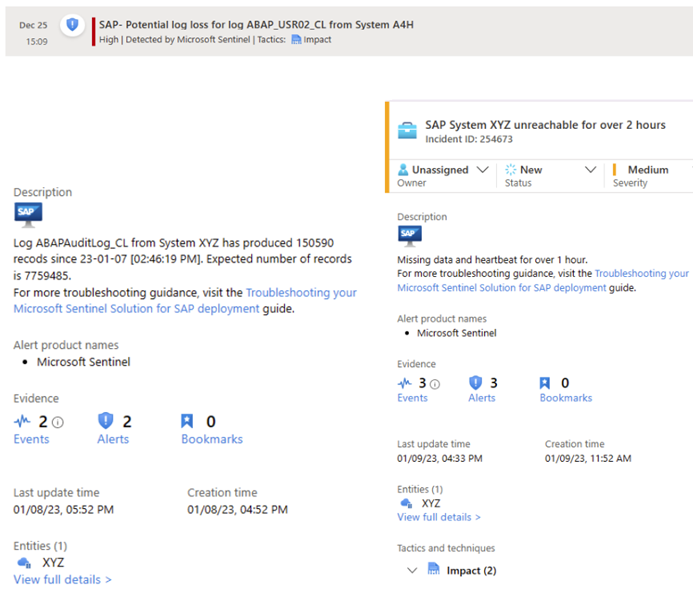
Étapes suivantes
- Découvrez la solution Microsoft Sentinel pour SAP.
- Découvrez comment déployer la solution Microsoft Sentinel pour SAP
- Découvrez l’audit et le monitoring de l’intégrité dans d’autres zones de Microsoft Sentinel.